建立雙筆刷 (Photoshop)
雙筆刷會使用兩個筆尖建立筆刷標記。請在「筆刷」浮動視窗的「筆尖形狀」區域中設定主要筆尖的選項,在「筆刷」浮動視窗的「雙筆刷」區域中設定第二個筆尖的選項。
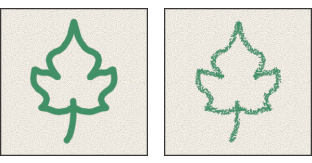
使用單筆尖和使用雙筆尖建立的筆觸
編輯筆刷的雙筆尖選項:
- 請在「筆刷」浮動視窗中,選取浮動視窗左側的「雙筆刷」,選取方法是按一下選項名稱,而不是按核取方塊。
- 選取組合主要筆尖與雙筆尖的筆刷標記時所要使用的混合模式。(請參閱選取混合模式)
- 從「模式」彈出式選單下方的清單中,選取雙筆刷的筆尖。
- 設定下列一個或多個選項:
直徑
控制雙筆尖的大小。請輸入像素值、拖移滑桿,或按一下「使用樣本尺寸」,使用筆尖的原始直徑。(只有當筆尖形狀是藉由在影像中取樣像素而建立時,才可以使用「使用樣本尺寸」選項)
間距
控制筆畫中雙筆尖筆刷標記之間的距離。如果要更改間距,請輸入數字,或使用滑桿輸入筆尖直徑的百分比值。
散佈
指定雙筆尖筆刷標記在筆畫中的分佈方式。如果選取「兩軸」,雙筆尖筆刷標記會呈放射狀方向分佈;如果取消選取「兩軸」,則雙筆尖筆刷標記會與筆畫路徑呈垂直分佈。如果要指定散佈的最大百分比,請輸入數字,或使用滑桿輸入數值。
數量
指定每一個間距所套用的雙筆尖筆刷標記數量。請輸入數字,或使用滑桿輸入數值。